
Олон хэрэглэгч хувийн мэдээллийн нууцлалыг хадгалах сонирхолтой байдаг. Windows 10 эрт хувилбарууд нь зөөврийн компьютерт нэвтрэхэд асуудалтай тулгарсан. Тиймээс, өнөөдөр бид энэ төхөөрөмжийг "Dozen" суулгасан зөөврийн компьютерт энэ төхөөрөмжийг танилцуулах зааврыг танилцуулж байна.
Windows 10 дахь камерыг унтрааж байна
Та зорилтот програмыг эсвэл төхөөрөмжийн менежерээр дамжуулан бүрэн идэвхгүй болгох замаар зорилтот түвшинд хүрэх боломжтой.Арга 1: Вэб камер руу нэвтрэх эрхийг унтраа
Асуудлыг харгалзан үзэх хамгийн хялбар шийдэл бол "Параметрүүд" -д тусгай сонголтыг ашиглах явдал юм. Үйлдлүүд нь иймэрхүү харагдаж байна.
- Win + I + BEES-ийн хослолыг "Параметрүүд" нээнэ үү, "Нууцлалын" зүйл дээр дарна уу.
- Дараа нь "Програмын зөвшөөрлийн" хэсэгт очоод "камер" таб руу очно уу.
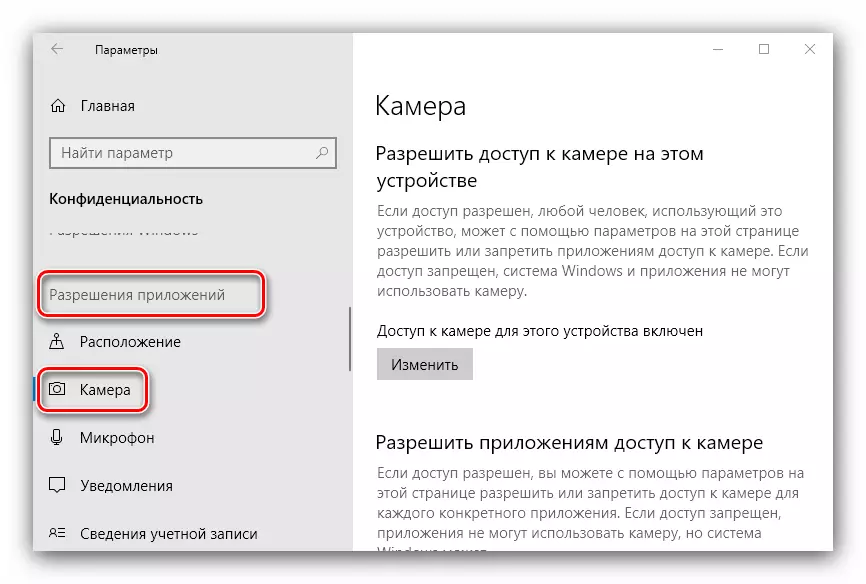
Оруулах гулсагчийг олж, үүнийг "OFF" байрлал руу шилжүүл.
- "Параметрүүд" хаах.
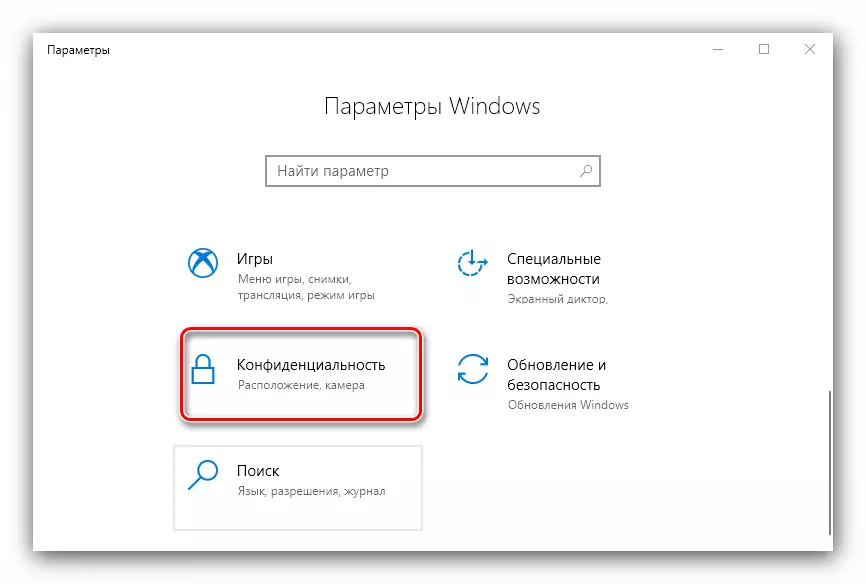
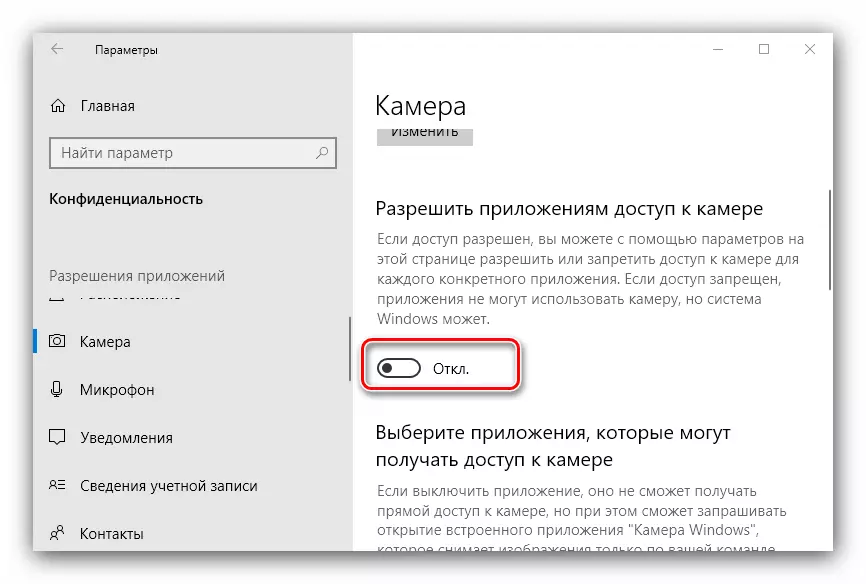
Таны харж байгаагаар үйл ажиллагаа бага байна. Энгийн байдал нь түүний дутагдалтай байдаг. Заасан сонголт нь үргэлж найдвартай ажилладаггүй бөгөөд вирентийн зарим бүтээгдэхүүн танхимд нэвтрэх боломжтой хэвээр байна.
Арга 2: "Төхөөрөмжийн менежер"
Зөөврийн компьютерийн тасралтгүй салгах боломжтой хувилбар нь үүнийг "төхөөрөмжийн менежер" замаар идэвхгүй болгох явдал юм.
- "Ажиллуулах" хэрэгслийг ажиллуулахын тулд Win + R KEYS хослолыг ашиглаарай, дараа нь indmgmt.MSC-ийн хослолыг бичнэ үү.
- Хуруугаа эхлүүлсний дараа холбогдсон тоног төхөөрөмжийн жагсаалтыг сайтар шалгаж үзээрэй. Дүрэм, дүрмээр нь "камер" хэсэгт байрладаг бөгөөд үүнийг өргөжүүлнэ.
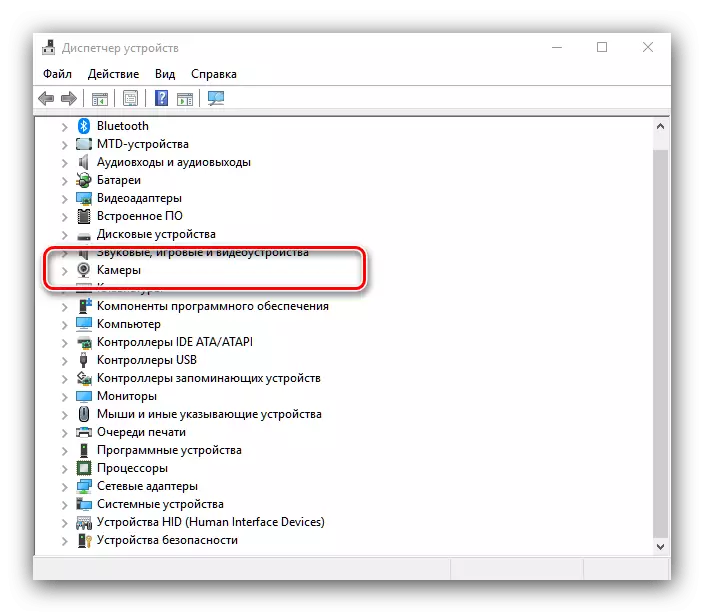
Хэрэв ийм хуваалт байхгүй бол "дуу, тоглоом, тоглоом, видео төхөөрөмжүүд, түүнчлэн" HID төхөөрөмж "-ийг анхаарч үзээрэй.
- Ихэвчлэн вэбкамер нь төхөөрөмжийн нэрээр танигдах боломжтой. Ямар ч байсан энэ нь үгийн камер юм. Хүссэн байр сууриа тодруулаад хулганы баруун товчийг дар. Контекст цэс нь та "идэвхгүй болгох" сонголтыг сонгоно уу.
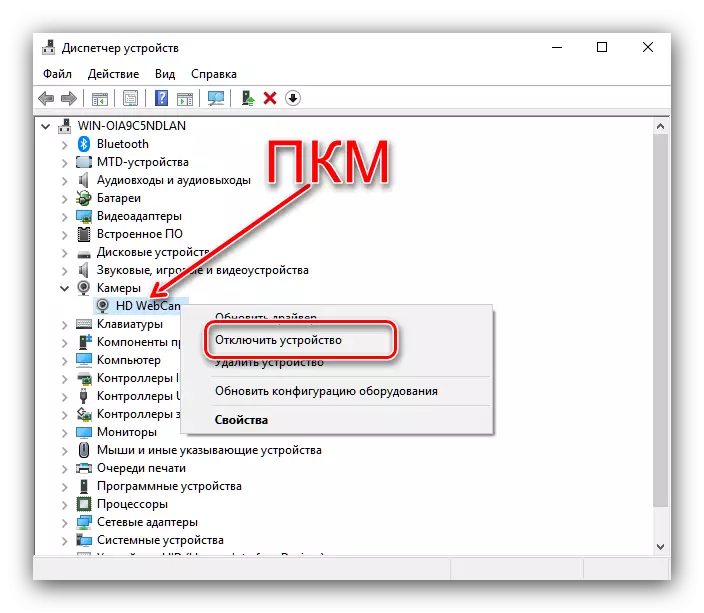
Үйлдлийг баталгаажуулна уу - Камерыг одоо идэвхгүй болгох ёстой.
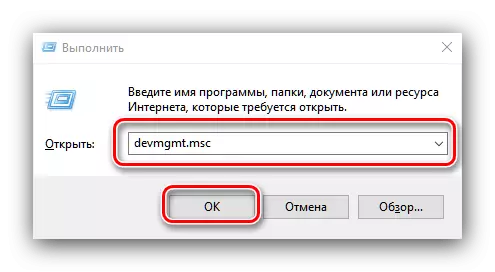
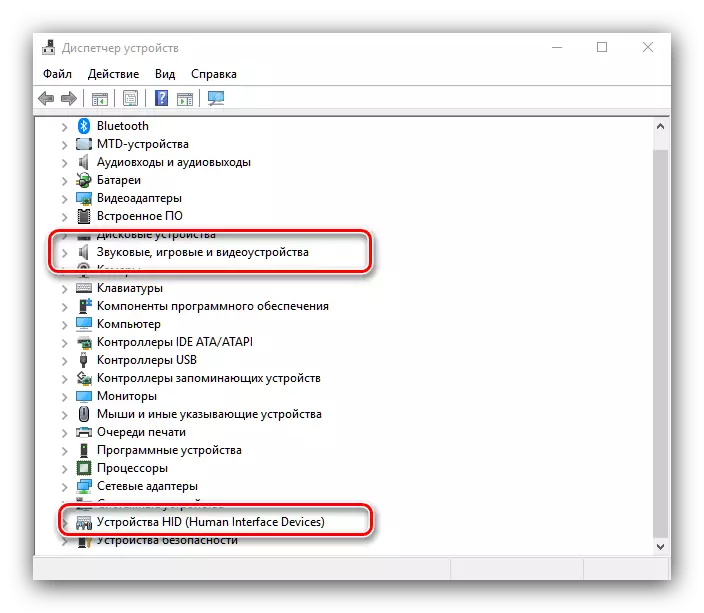
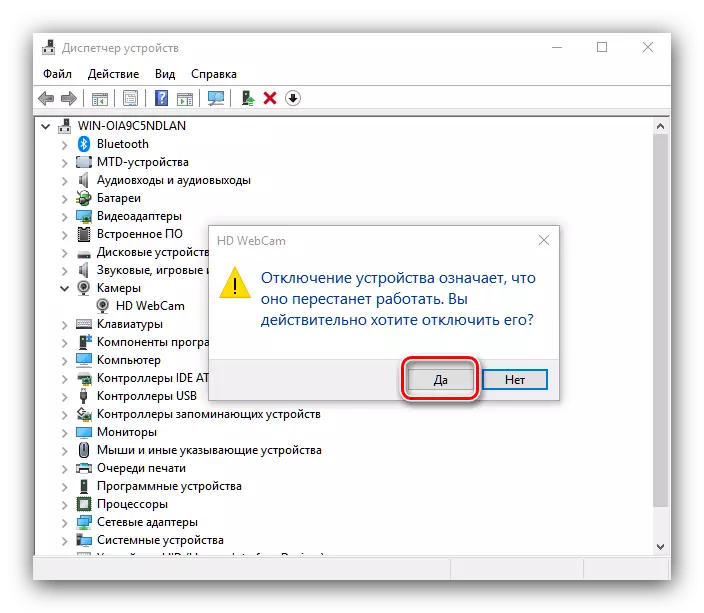
Төхөөрөмжийн менежерээр дамжуулан төхөөрөмжийн драйверыг ашиглан зураг авахын тулд төхөөрөмжийн драйверыг арилгаж, энэ арга нь хамгийн радикал, гэхдээ хамгийн үр дүнтэй байдаг.
- Өмнөх заавраас 1-2 алхамыг дагаж, гэхдээ энэ удаа энэ удаад энэ удаа "Properties" -г сонгоно уу.
- "Properties" -д "Драйвер" таб дээр очоод "Устгах" товчийг дарж "Устгах" товчийг дарна уу.
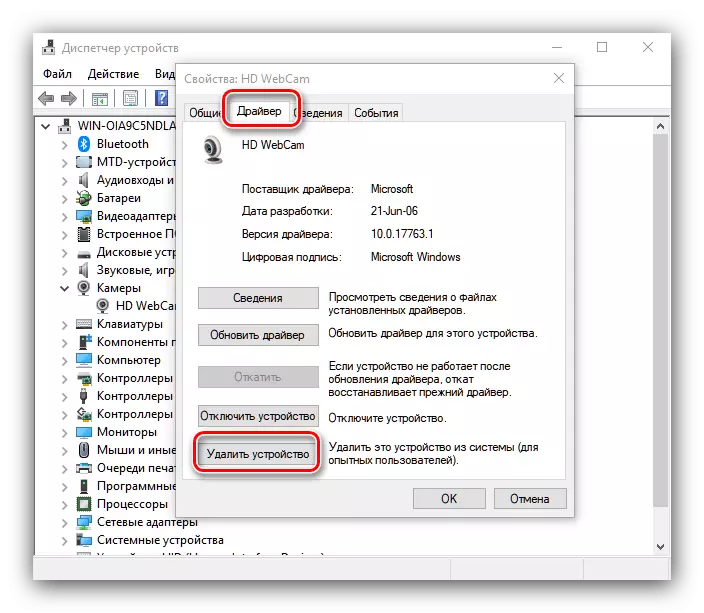
Устгахыг баталгаажуулна уу.
- Бэлэн - Төхөөрөмжийн драйверыг хассан байна.
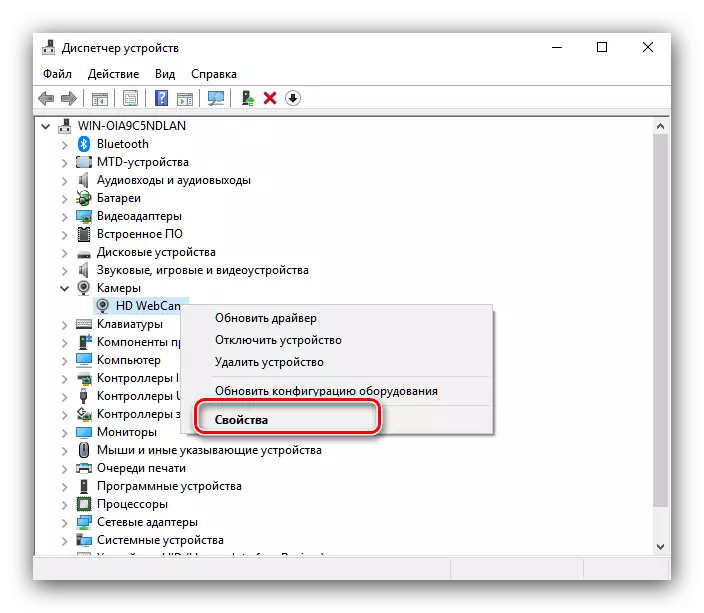
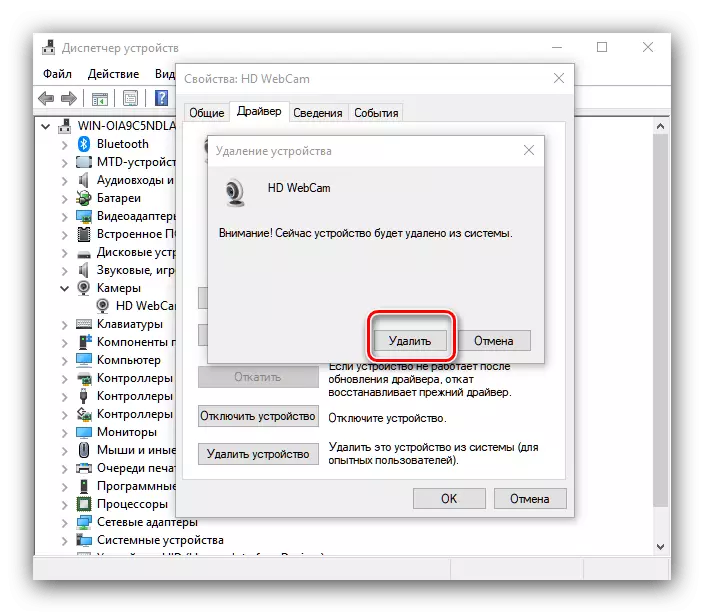
Энэ арга нь хамгийн радикал бөгөөд үүний үр дүн нь хамгийн их радикал бөгөөд энэ тохиолдолд энэ тохиолдолд систем нь камерыг танихаа болино.
Тиймээс, та Windows 10-ыг ажиллуулж байгаа зөөврийн компьютер дээрх вэбкамерыг бүрэн идэвхгүй болгож болно.
